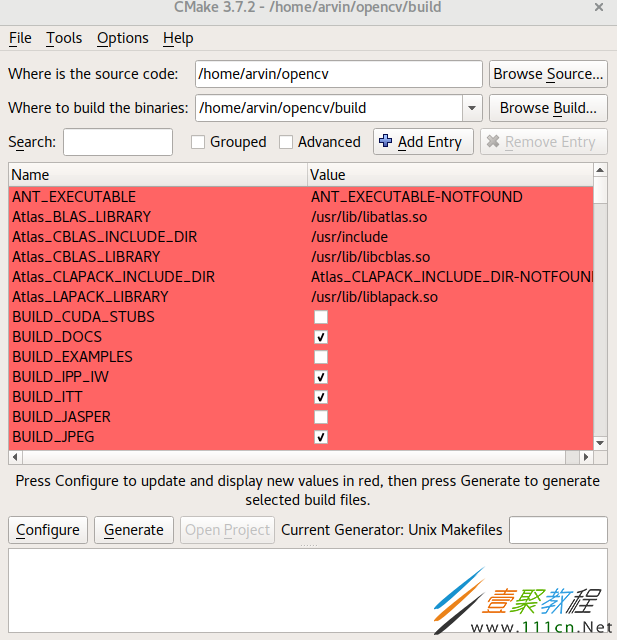最新下载
热门教程
- 1
- 2
- 3
- 4
- 5
- 6
- 7
- 8
- 9
- 10
Ubuntu 17.04系统下源码编译安装opencv
时间:2022-06-30 16:03:17 编辑:袖梨 来源:一聚教程网
本文主要针对Ubuntu 17.04版本下,opencv进行源码编译安装。开发环境主要针对python 对 openCV库的调用。下面话不多说了,来一起看看详细的介绍:
一、安装 gcc cmake 编译环境
sudoapt-getinstallbuild-essential pkg-config cmake cmake-gui
本文提供两种源码编译方式,一种是cmake命令,另一种是通过图形界面的cmake-gui进行编译
该版本系统ubuntu已经自带python 2.7 和 python 3.5 ,需安装 pip 对python包进行管理
sudoapt-getinstallpython-pip
sudoapt-getinstallpython3-pip
配置pip 清华源加速包下载更新速度(寻找飞一样的感觉)
mkdir~/.pip
vim ~/.pip/pip.conf
# 在pip.conf 中添加以下内容
[global]
index-url = https://pypi.tuna.tsinghua.edu.cn/simple
[install]
trusted-host=mirrors.aliyun.com
二、安装python 以及 python3 下的数据分析包
pipinstallnumpy scipy matplotlib scikit-image scikit-learn pip3installnumpy scipy matplotlib scikit-image scikit-learn
三、安装其他依赖
# git : 版本控制 # gfortran fortran编译器 # yasm 汇编编译器 # ffmpeg 系统自带 sudoapt-getinstallcheckinstall yasm gfortran git ffmpeg sudoapt-getinstalllibxvidcore4 libgtk-3-dev sudoapt-getinstalllibjpeg8-dev libjasper-dev sudoapt-getinstalllibtiff5-dev sudoapt-getinstalllibavcodec-dev libavformat-dev libswscale-dev libdc1394-22-dev sudoapt-getinstalllibxine2-dev libv4l-dev sudoapt-getinstalllibqt4-dev libgtk2.0-dev libtbb-dev sudoapt-getinstalllibatlas-base-dev sudoapt-getinstalllibfaac-dev libmp3lame-dev libtheora-dev sudoapt-getinstalllibvorbis-dev libxvidcore-dev sudoapt-getinstalllibopencore-amrnb-dev libopencore-amrwb-dev sudoapt-getinstallx264 v4l-utils
四、可选依赖
sudoapt-getinstalllibprotobuf-dev protobuf-compiler sudoapt-getinstalllibgoogle-glog-dev libgflags-dev sudoapt-getinstalllibgphoto2-dev libeigen3-dev libhdf5-dev doxygen
五、下载并且安装OpenCV3
安装git
sudoapt-getinstallgit
下载OpenCV3
git clone https://github.com/opencv/opencv.git
下载OpenCV_Contrib
git clone https://github.com/opencv/opencv_contrib.git
OpenCV 从 3.0 开始,就将一部分内容(比如 SIFT 等)分离到 opencv_contrib 中。因此,要完整安装 OpenCV,还需要安装 opencv_contrib。
命令编译
cdopencv mkdirbuild cdbuild cmake -D CMAKE_BUILD_TYPE=RELEASE -D CMAKE_INSTALL_PREFIX=/usr/local -D INSTALL_C_EXAMPLES=ON -D INSTALL_PYTHON_EXAMPLES=ON -D WITH_TBB=ON -D WITH_V4L=ON -D WITH_QT=ON -D WITH_OPENGL=ON -D OPENCV_EXTRA_MODULES_PATH=../../opencv_contrib/modules -D BUILD_EXAMPLES=ON .. # 查看cpu 核心数 nproc # 如果你有8个核心 # 切换至 build 目录中,执行下面命令,编译源码并链接生成相应的动态库以及可执行文件 make-j8 # 执行完成后,再执行以下命令,将生成的可执行文件以及动态库安装到指定的安装目录中。 sudomakeinstall sudosh -c'echo "/usr/local/lib" >> /etc/ld.so.conf.d/opencv.conf' sudoldconfig
用图形化工具配置生成 makefile
切换至 opencv 目录,然后新建一个目录,用于存放 cmake 生成的配置文件。
mkdir build
cd build
在你的图形界面的软件中找到 cmake-gui 打开
然后在 Where is the source code 中添加 opencv 的目录路径,在 where to build the binaries 中添加刚才新建的 build 目录
然后点击下面的Configure,选择 Unix Makefiles,然后选择 default ...。点击 OK,从而处理 opencv目录下的 CMakeLists.txt 。并且在 Build 目录下生成 CMakeCache.txt 及 Makefile 等相关文件。
Configure配置结束后,将会出现类似以下配置界面
以下是需要修改的部分
- CMAKE_BUILD_TYPE 修改为 RELEASE
- OPENCV_EXTRA_MODULES_PATH 设为 opencv_contrib 中的 modules 目录的路径(比如,/home/arvin/opencv_contrib/modules)
- 在 BUILD_EXAMPLES 的复选框里 打勾
- 在 INSTALL_C_EXAMPLES 的复选框里 打勾
- 在 INSTALL_PYTHON_EXAMPLES 的复选框里 打勾
- 在 WITH_FFMPEG 的复选框里 打勾
- 在 WITH_GTK 的复选框里 打勾
- 在 WITH_V4L 的复选框里 打勾
- 在 WITH_TIFF 的复选框里 打勾
- 在 WITH_PNG 的复选框里 打勾
- 在 WITH_JPEG 的复选框里 打勾
- 在 WITH_JASPER 的复选框里 打勾
- 取消 WITH_CUDA 的复选框里的勾
- 取消 WITH_CUFFT 的复选框里的勾
然后点击Configure,应用刚才的修改并且将修改内容更新至 build 目录下的 CMakeCache.txt 中。然后点击 Generate,更新 Makefile。
安装OpenCV3 及 OpenCV3 的额外包
cdopencv/build/
make-j8
sudomakeinstall
sudoldconfig
测试环境是否配置成功
# 在命令行打开你的python 解释器,输入以下命令 importcv2 print cv2.__version__ # 若看到类似以下输出,则表示配置成功 '3.3.0-dev'
相关文章
- 《弓箭传说2》新手玩法介绍 01-16
- 《地下城与勇士:起源》断桥烟雨多买多送活动内容一览 01-16
- 《差不多高手》醉拳龙技能特点分享 01-16
- 《鬼谷八荒》毕方尾羽解除限制道具推荐 01-16
- 《地下城与勇士:起源》阿拉德首次迎新春活动内容一览 01-16
- 《差不多高手》情圣技能特点分享 01-16